
自從2012年LYTRO發表了LYTRO Camera口紅機之後轟動了整個攝影界,先拍照再對焦也顛覆了以往現場就決定拍照品質的規則;在2014年LYTRO推出了第二代的LYTRO ILLUM光場相機,造型上類似一般的單眼相機,但是似乎骨子裡有更多強大的功能要釋放出來。剛好有這個機會國內專門代理相機相關設備的正成集團宣佈代理了這台相機,而且跟T客邦合作在法雅客舉辦這場體驗會,讓我們來好好的把玩一下這台相機吧。

▲體驗會是在新光三越信義A9館B2法雅客藝文空間來舉辦。

▲法雅客。

▲順著電扶梯來到地下二樓的法雅客,入口處就是LYTRO ILLUM體驗會會場;要先報到了。

▲除了報到之外,使用社群軟體按讚或加好友也能拿到主辦單位送的小禮物。

▲從法雅客內部角度來看整個體驗會的場地。

▲主舞台區。

▲美食商品區,可以在此區使用LYTRO ILLUM對著美食做對焦的拍照;各區都有服務人員做LYTRO ILLUM的操作教學與示範,並提供相關問題的回覆。

▲後製軟體區,網友如果針對電腦上的軟體操作有問題,都可以在這區得到回覆。

▲微距樂高區,擺放許多的小型公仔供網友拍照;旁邊的Mac展示了後製軟體的功能,3D效果也是可以做到的。

▲體驗會尚未開始,各個體驗區都已經滿為患了,這次體驗會參加人數約為30多人,但是現場準備可以試用的LYTRO ILLUM算了算大概只有4-5台,在憎多粥少的情況下,體驗相機的時間並不是太多,更不用說拍照區域被侷限在體驗會這個區域,所以排排隊是必須要的,不過,也就是小等一下啦。

▲LYTRO ILLUM的重點規格。

▲LYTRO ILLUM功能與特點海報。

▲LYTRO ILLUM的機身功能介紹,機身左側打上30-250mm eq. f/2 Light Field Optics;鏡頭後端的是變焦環,用來選擇哪個焦段;前方的是對焦環,負責將對焦點移動到哪一個距離上。

▲LYTRO ILLUM右側的握把上方,有印上LYTRO的"O"Logo的是LYTRO按鍵,按下後會進入LYTRO模式,接著按下前方的快門鍵後就會拍照;快門前方的是前轉盤。

▲LYTRO ILLUM的機身尺寸是長166mm*寬145mm*高86mm,從LYTRO ILLUM右側可以看出ILLUM的造型其實很簡單,其實就是圓形的鏡頭加上傾斜的機身,造型上既簡單又大方,沒有多餘的按鍵、造型;鏡頭搭配了從第一代口紅機的橡膠觸感,雖然在鏡頭中央的變焦環與對焦環改以有點斜向的橡膠造型,與一代的方型造型不同,但是操作時的控制感更直接了,藉由舒適的手感與磨擦力讓旋轉變焦環更加的隨心所欲。

▲LYTRO ILLUM機身上方中央處為熱靴的位置,右方握把上方有電源鍵及Strap Point,至於Strap Ring的組裝方式也很簡單,照著右下角的圖示很容易裝好的。

▲LYTRO ILLUM機身背面右側為功能操控區域,包括了Rear轉盤、AF鍵、AEL鍵、Fn鍵及Hyperfocal鍵;而背面站了最多區域的就是4"背光式的LCD螢幕,採用的是多點的電容式觸控,螢幕解析度是480*800,螢幕顯示的畫面清晰,色彩適中;最大可視角度是80度,所以最於拍照時螢幕的顯示是很到位的。

▲LYTRO ILLUM機身底部有一個1/4" 20UNC螺絲使用的腳架固定孔,可以裝置在大部分的腳架上使用;握把下方的是電池蓋;LYTRO ILLUM相機底部設置了3個橡膠墊,壁面機身放置時與桌面造成碰撞,也增加穩定性。

▲LYTRO ILLUM機身左側的物件蓋板中收藏著相機I/O的部分,靠上方的是Micro USB3.0連接器,可以使用USB線來連接電腦;中間部分是SD卡槽,支援SDXC/SDHC,但是官網及現場工作人員並無法提供能支援多大容量的記憶卡,現場體驗的是32G的SD卡,據工作人員說,他們有客戶有使用64G的SD是也可以順利使用,這部分確切的數據就等原廠或代理商來更新了;另外SD卡槽旁邊還有一個2.5mm遠端遙控的插孔。蓋板下方也有一個Strap Point。

▲LYTRO ILLUM的電池蓋開啟後可以發現電池蓋背面印上許多安規的認證Logo,而LYTRO ILLUM使用的是一顆可拆卸式的3.7V,3760mAh的鋰電池,詢問現場工作人員這顆電池可以撐多久,或拍多少張照片的電力,工作人員也無法回答,官網內也沒寫,這部分希望原廠及代理商能更新一下資料。

▲LYTRO ILLUM電池室的照片。

▲以下照片以分享更多LYTRO ILLUM光場相機的機身照片,與分享更多LYTRO ILLUM光場相機的強大功能;在後製軟體的協助下可以改變光圈設定,也可以變更調整景深的範圍。

▲LYTRO ILLUM光場相機最強大的功能就是先拍照然後隨意變換焦點,也就是一個快門的記錄中有記載了多個對焦段,拍照後可以直接在相機中看不同對焦點的螢幕顯示,也可以到電腦端使用軟體來變換焦點。

▲在LYTRO ILLUM光場相機的快門所拍攝的照片,透過強化過的光場技術,可以些微改變一點拍攝的視角,感覺可以看到拍照目標的一點點側邊影像,在動畫特效之下,照片會產生類3D立體的效果,也可以將照片輸出成3D效果照片。

▲在專用軟體協助下,可以在電腦中隨意的調整對焦及照片的各種色彩進階修改,來製作非常有特色的照片與動態檔案。

▲透過一些特殊的構圖,LYTRO ILLUM光場相機可以營造一些特別有故事性的動態圖檔。

▲LYTRO ILLUM光場相機是一個攝影界的新技術,它讓一個快門的動作從一個動作的瞬間轉變成了那一瞬間的情境描述,又或許是一個故事,創造了一般相機所達不到的功能。

▲LYTRO ILLUM光場相機的4"螢幕是可以調整角度的,螢幕下方在印刷"LYTRO"Logo得區塊是有一點翹起來的,所以可以很容易的用手指扳起螢幕,而螢幕最大開啟角度是-10至+90度;使用低角度拍攝時相機可以放在極低處,使用+90度螢幕朝上來寬看畫面,但是高角度拍攝只給予-10度的角度可能就略顯不足了。

▲LYTRO ILLUM光場相機翻轉螢幕的動態檔案。

▲LYTRO ILLUM光場相機的主要設定是先透過變焦環來調整焦段,然後螢幕顯示右側會出現藍色到橘紅色的色階顯示對焦的部分,雖然代理商說可以先拍照再變化焦點,但這個前提是對焦的位置也是正確的狀況,也就是說如果拍照的對焦點沒調好,事後也非常有可能對不到你想要清楚的點,所以透過對焦環的調整儘量將右側的主要波形位在藍橘的色階區段,同時及時畫面會在近距離物體邊緣出現藍色顯示,遠端物體出現橘紅色顯示,這樣的照片比較會成功,如果螢幕顯示全都是藍色或全都是紅色,那麼它變焦的效果就不好了,可能是後再怎麼點,圖片都沒有變化的效果。

▲使用LYTRO ILLUM光場相機的姿勢其實就跟一般拍照姿勢相同,左手除了扶住機身,也可以調整變焦環與對焦環,右手控制所有按鍵及按快門;透過螢幕上波形在藍紅色階的相對位置來調整對焦環,之後按下快門就完成了。

▲LYTRO ILLUM光場相機的近拍功能非常強大,只要對焦環調整的好,0mm的距離都可以對到焦,基本上物體貼著鏡頭玻璃都可以拍照,在一些微距或是手錶等近拍完全沒問題。

▲LYTRO ILLUM光場相機的機身使用鋁合金來製作重量只有940g,重量很輕,可以很容易的一支手控制,不論是單手托住機身或者是單手握住握把都很輕鬆。

▲LYTRO ILLUM的"設定"螢幕顯示:
1.拍照狀況從右側螢幕往內拉會出現操控選單,包括播放、拍照模式(I/M/P/S模式)、自動白平衡、連拍、定時拍照等等,設定完成可以將該操控選單往外拉及可隱藏;螢幕下方的是照片的拍照資訊,包括ISO、拍照模式、快門速度、曝光補償、白平衡、焦距、剩餘可拍照張數、WIFI、電力。
2.設定。
3.LYTRO ILLUM可以與iOS的設備做連接,透過WIFI的連線將檔案傳至iOS設備上做調整。
4.LYTRO ILLUM的操作介面完全支援繁體中文的操作。

1.設定。
2.LYTRO ILLUM的版本是1.2.0(7)。
3.設定。
4.設定。

▲LYTRO ILLUM的對焦調整:
1.右側波形大部分偏向橘紅色區域,螢幕中靠近盡頭處的公仔出現橘紅邊緣,後製對焦效果僅只會有橘紅色區域能對到焦。
2.波形大致上位於橘藍色色階區域,螢幕上靠近的公仔邊緣顯示藍色,遠端的邊緣顯示橘紅色,這是一般狀況成功的對焦,後製調整時可以任意選擇對焦點。
3.波形大部分都在藍色區域,螢幕上邊緣全都顯示藍色,僅對到近處的焦點,後製對焦效果不容易調整。
4.波形已經只剩下一點在藍色區域中,藍色邊緣的物體已經很少,所以基本上對到焦的物體已經很少。

▲LYTRO ILLUM的波形偏上方已經僅有部分在紅色區域,事後很難對到焦了。

▲另一張焦點都在遠方對焦的一次拍照,波形都在橘色區域。

▲另一張成功調整到可以隨意變焦的照片,近處的咖啡杯邊緣顯示藍色,較遠端區域的物件顯示橘紅色。
▲LYTRO ILLUM光場相機的對焦實機操作影片。

▲Lytro Desktop這套軟體是免費的,有Windows及Mac的版本,我使用的是Windows的版本,版別是4.1.2版;這是一開啟軟體後的顯示畫面,中央的小視窗是查詢說明/關於Lytro Desktop所顯示的資訊;特別注意的是,Lytro Desktop這套軟體只能接受Lytro自己相機的專用檔案,如果是一般的jpg檔是無法輸入進來調整的。

▲使用記憶卡方式的LYTRO ILLUM檔案要先從檔案/輸入/從資料匣or檔案來做輸入的動作;輸入過的就會出現在相簿中;上面Chris&阿生老師的資料匣是我在軟體體驗時拜託工作人員Copy給我的檔案。
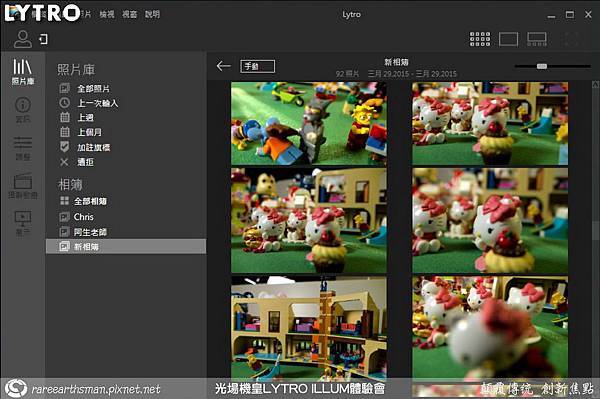
▲照片庫的顯示。

▲點及使用單張照片時,選擇左側"資訊"選單後會出現這張照片的一些照相資訊,包括快門/ISO/F-Stop/EV/焦距/模式這些照片內部資訊。
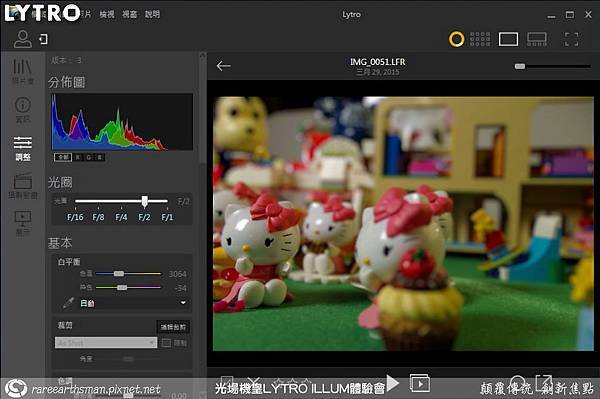
▲"調整"選單,可控制調整照片的訊息與色彩。

▲"調整"選單可調整分布圖/光圈/基本/詳細資料/虛擬相機/景深。

▲一般照相時如果鏡頭有很靠近近物品時,如果對焦點是在近物,那麼遠端物體通常容易模糊,反者異同;上方兩張圖一個焦點是在近物馬卡龍上,另一張焦點是在遠端的紅酒瓶上,但是透過"調整"選單裡的"景深"功能,將景深範圍擴大就可以將遠景及近景都清楚呈現,而Lytro Desktop可以輸出的最大jpg檔案是2450*1634。

▲Lytro Desktop的"拍攝動畫",一張照片怎麼可以拍成動畫呢?除了放大縮小外,透過視角的微調造成些為立體的感覺,眾多的功能可以讓一張簡單的照片加入一些動畫元素,也讓照片添加了一些故事性。

▲Lytro Desktop的"拍攝動畫"特效包括自動/平滑/顯露/突出/抓拍對焦/突變/環視/波浪。

▲Lytro Desktop的"拍攝動畫"特效可以輸出影片的選項,最大輸出尺寸為1080*720的mp4檔。

▲Lytro Desktop的"展示"功能,有2D一般顯示、3D(紅色與青綠色)使用立體眼鏡觀看其立體感、3D(左右分割畫面)使用在3D電視上。

▲Lytro Desktop的3D立體照片。

▲Lytro Desktop可使用在3D電視的3D立體照片。

▲Lytro Desktop輸出照片的格式。

▲這是從LYTRO ILLUM光場相機記憶卡插入電腦後顯示的檔案情形,每張用光場記錄的檔案都有54MB大小,跟一般相機或手機的3-5MB容量大了不少;雖然光場相機可以事後任意調整焦點,甚至在電腦上做許多的修改,但也是因為它檔案裡提供了太多的資訊,所以檔案都很大,以往照相時可能快門隨便拍,連拍也照樣按下去,但是使用光場相機可能就要稍微節制一點點,當然也要看使用者的需求拉,一般使用者隨便按快門,事後可能會發現這些資料匣會很佔記憶卡或電腦硬碟空間的。
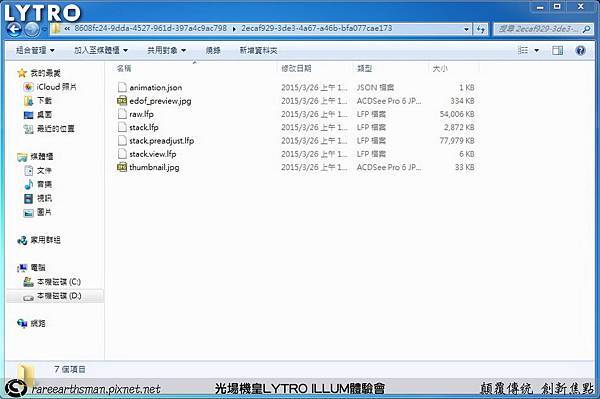
▲這是從工作人員展示電腦上COPY出展示照片的檔案情形,裡面的LFP檔案都滿大的。
▼現場使用LYTRO ILLUM光場相機拍攝出的檔案,事後用軟體編輯成GIF檔,可以看見每一張照片可以調整出好幾個對焦點。






▲使用Lytro Desktop輸出動態圖檔的集合影片。
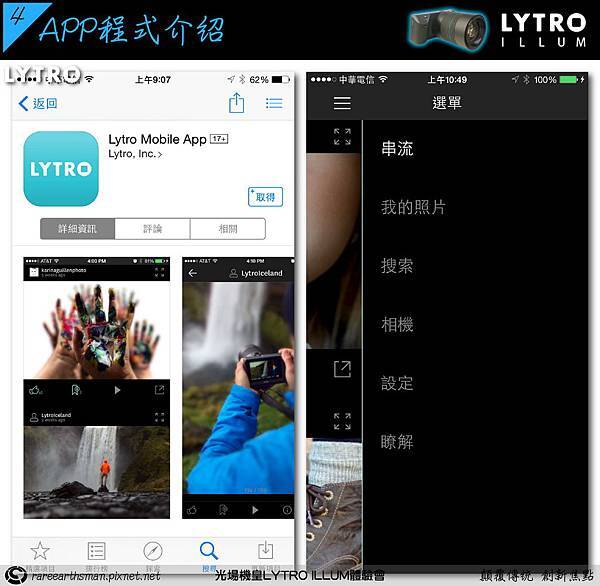
▲Lytro Mobile App可以透過Wifi與Lytro相機做連接,然後將光場照片傳輸到手機上,現在Lytro Mobile App只能在iOS設備上使用,而且太舊的設備及系統版本都不能使用。
Lytro Mobile App的選單內有串流/我的照片/搜索/相機/設定/瞭解。
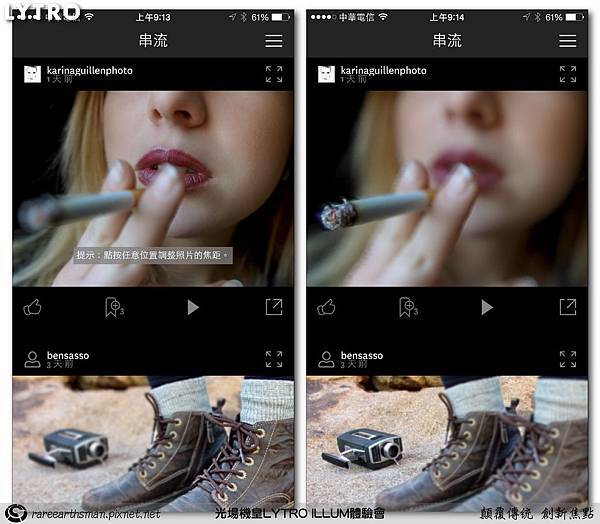
▲Lytro Mobile App的首頁,也就是串流部分會顯示網路上各攝影師分享的最新光場照片,每張照片上都可以點選任意一點來對焦,由圖片上可以看到左右兩張擷圖後照片不同的對焦點。

▲我本來以為將LYTRO ILLUM記憶卡中檔案直接複製到iOS設備中,就可以透過Lytro Mobile App做到跟Lytro Desktop這套軟體一樣的變焦動作,在體驗會現場,可能是工作人員會錯意,也認為這樣是可以的;所以回家後我就將記憶卡中的照片想辦法複製到了iPhone手機裡面,可是不管是複製到Lytro Mobile App哪一階底下,App都沒有顯示出照片出來,看來它只能在使用WIFI連接LYTRO設備的時後才可以傳輸照片吧。
右側是相機選單中依指示需要連接LYTRO設備。

▲Lytro Mobile App的設定與登入。
▼瞭解選單裡的操作介紹。



▼正成集團LYTRO ILLUM光場相機產品報告-產品經理丘紘豪先生。

問1:近拍距離?
答1:0mm。
問2:LYTRO ILLUM的CMOS Sensor只有1.2吋,相對於現在的類單眼與小單眼還來的小,不曉得原廠是否有什麼考量?
答2:未來原廠是有這個計畫會做更大感光元件的產品,現在這個尺寸是現有產品設計上的限制造成。
問3:LYTRO原廠說ILLUM上的熱靴支援各家的散光燈,但是各家的產品腳位都好像不相同,這樣TTL不就無法使用自動的功能?
答3:目前使用手動是各家都可以,但是如果針對TTL來說,LYTRO有推出自家的散光燈。

這次在法雅客的LYTRO ILLUM光場相機體驗會,感受到了LYTRO ILLUM光場相機功能的強大,透過對焦環的轉動與螢幕上的波形協助,讓我可以很輕鬆的調整到適當的焦點,也真的讓我體驗到先拍照後對焦的樂趣,體驗會後在自己電腦前點來點去,看是否可以找到更多的對焦點,有時在一張隨意拍攝下來的照片中發現裡面的一個小公仔,沒想到也可以對到焦耶,而且在後製上也可以任意的調整照片的色彩資訊與光圈參數,讓當天拍照下來的照片變得更為細緻,色彩也更為飽和。
另外我也很喜歡動態圖檔部分,放大縮小、模糊與清晰、些微的角度轉動,讓一張張的照片好像活生生的顯示在電腦螢幕上,而不是一張簡單的照片了,好像正在看一張3D立體的圖案,豐富了每張平凡的照片。
小缺點就是每個檔案大概都50多MB,感覺滿佔容量的,如果能夠再縮小一點檔案的容量,我想可能會更好一點;另外LYTRO的檔案只能透過LYTRO Desktop來讀取與觀看,單單在電腦的資料匣中試看不出細節的,如果相機在記錄檔案的同時可以同步儲存一張簡單的jpg圖片,相信以電腦使用者來說會真的很方便,畢竟要輸入檔案到LYTRO Desktop裡面是滿花時間的,先一步過濾掉不想輸入的檔案,可以節省許多等待輸入時間與佔用電腦的容量。


 留言列表
留言列表


